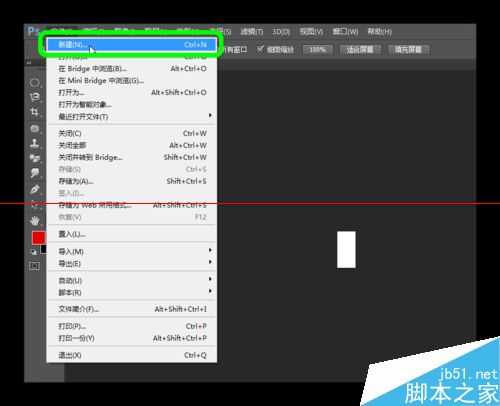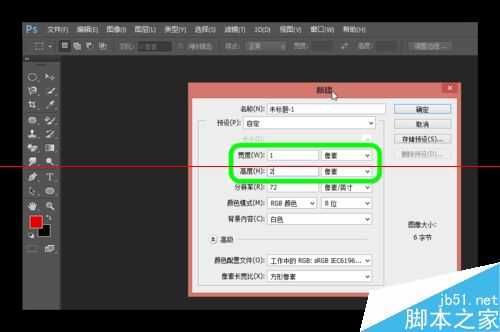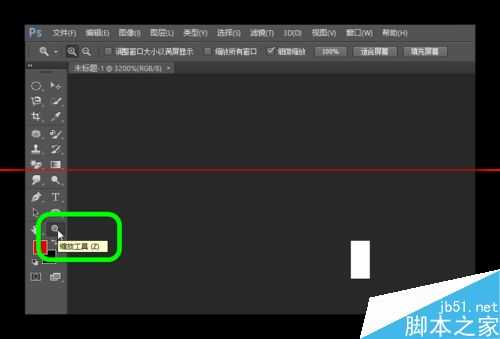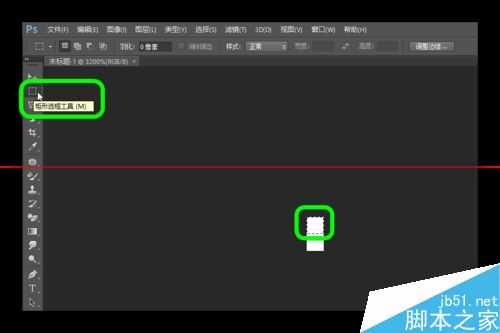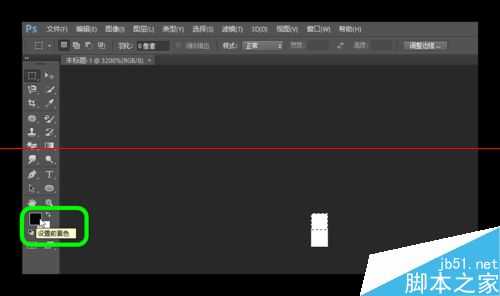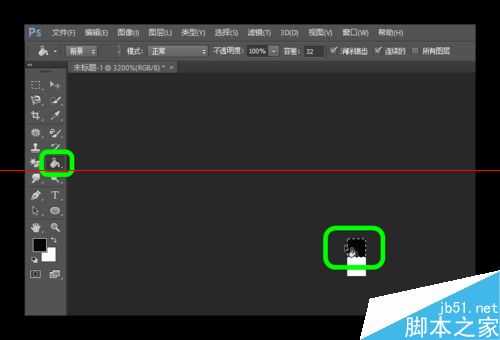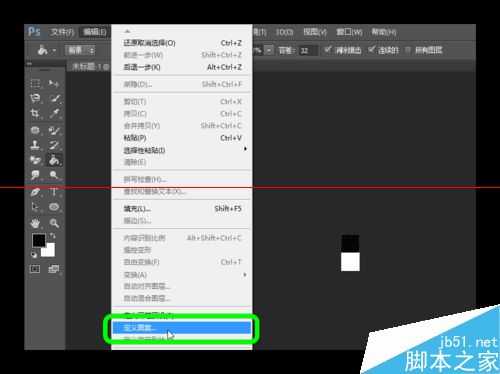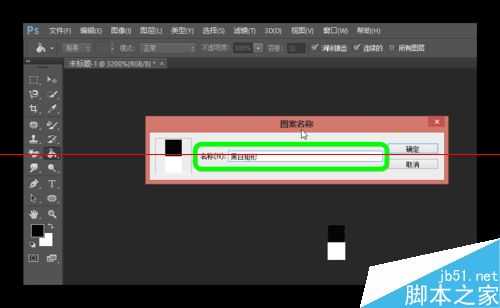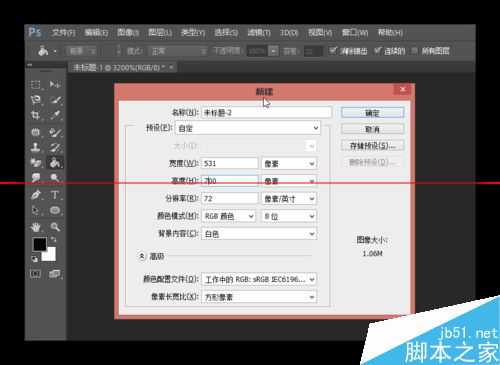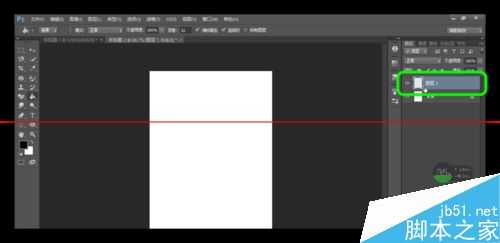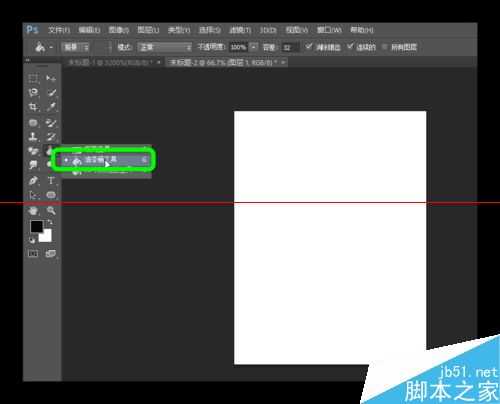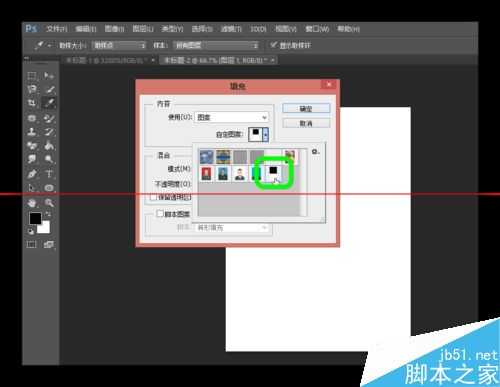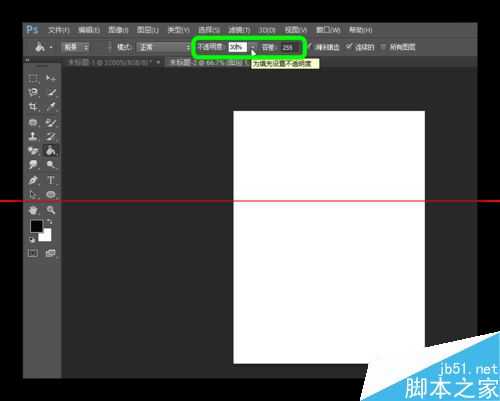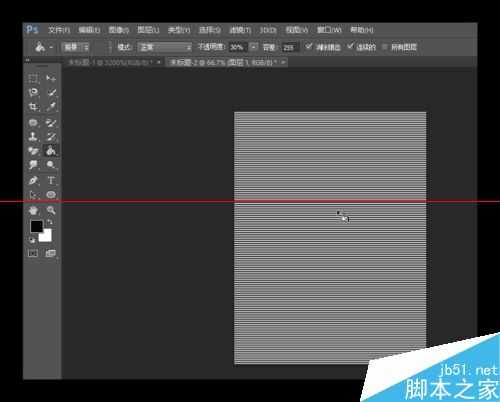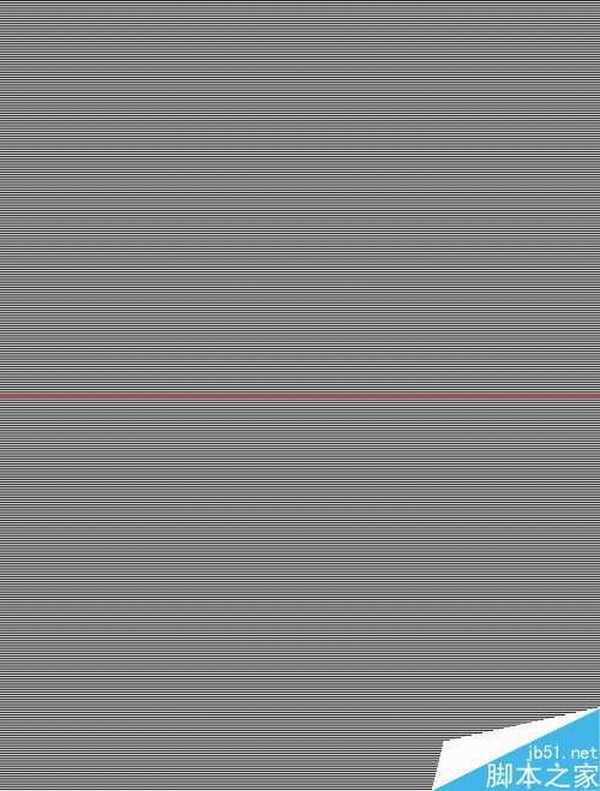PS怎么制作电视机荧光屏斑马纹扫描效果?
(编辑:jimmy 日期: 2025/1/23 浏览:2)
当你在使用Photoshop作图的时候,忽然想给制作的图片来一个像电视机荧光屏上的斑马纹扫描线效果,这样的老旧效果会给你一个非同寻常的感觉,是不是很炫酷呢?那么下面我就和同学们分享一下如何制作电视机荧光屏上的斑马纹扫描线效果~
1、新建一个宽为1像素、高为2像素的画布。然后使用“放大镜”工具将图像放大至12倍或者更高。
2、使用“选择工具”选取1像素×1像素的区域,然后将前景色设置为黑色,在“油漆桶工具”的“填充”设置中选取“前景”,填充这个区域。
3、按下快捷键“Ctrl+D”取消选取,然后执行“编辑→定义图案”命令,在弹出的对话框中任意输入一个名称“黑白矩形”,将这个黑白矩形定义为图案。
4、新建一个文档,在“图层”面板中创建一个新图层。
5、选择“油漆桶工具”,在“填充”的下拉列表中选择“图案”,然后选择定义好的图案“黑白矩形”。
6、将“油漆桶工具”选项栏中的“容差”值设置为255,“不透明”值设置为30%左右。
7、使用“油漆桶工具”填充图像。
8、最终效果出来了,是不是图像上呈现出电视机荧光屏上的斑马纹扫描线效果呢?酷炫吧?那就赶快动手吧~
注意事项:制作电视机荧光屏上的斑马纹扫描线效果主要用到的是Photoshop中的“油漆桶工具”,请同学们灵活使用~